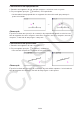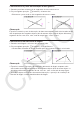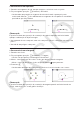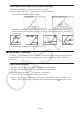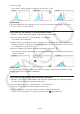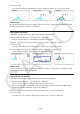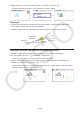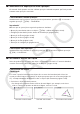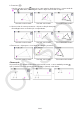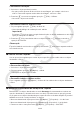User Manual
Table Of Contents
- Índice
- Familiarização com a Calculadora — Leia Isto Primeiro!
- Capítulo 1 Operações Básicas
- Capítulo 2 Cálculos Manuais
- 1. Cálculos Básicos
- 2. Funções Especiais
- 3. Especificação da Unidade Angular e do Formato de Visualização
- 4. Cálculos com Funções
- 5. Cálculos Numéricos
- 6. Cálculos com Números Complexos
- 7. Cálculos Binários, Octais, Decimais e Hexadecimais com Números Inteiros
- 8. Cálculos com Matrizes
- 9. Cálculos de Vetores
- 10. Cálculos de Conversão Métrica
- Capítulo 3 Função de Lista
- Capítulo 4 Cálculos de Equações
- Capítulo 5 Representação Gráfica
- 1. Gráficos de Exemplo
- 2. Controle do Conteúdo de uma Tela de Gráficos
- 3. Desenho de um Gráfico
- 4. Como Salvar e Recuperar o Conteúdo da Tela de Gráficos
- 5. Desenho de Dois Gráficos na Mesm Tela
- 6. Representação Gráfica Manual
- 7. Uso de Tabelas
- 8. Modificação de um Gráfico
- 9. Representação de Gráficos Dinâmicos
- 10. Representação Gráfica de uma Fórmula de Recursão
- 11. Representação Gráfica de uma Seção Cônica
- 12. Como Inserir Pontos, Linhas e Texto na Tela de Gráficos (Esboço)
- 13. Análise de Funções
- Capítulo 6 Cálculos e Gráficos Estatísticos
- 1. Antes de Realizar Cálculos Estatísticos
- 2. Cálculos e Gráficos de Dados Estatísticos de Variável Simples
- 3. Cálculos e Gráficos de Dados Estatísticos de Variáveis Binárias (Ajuste de Curvas)
- 4. Realização de Cálculos Estatísticos
- 5. Testes
- 6. Intervalo de Confiança
- 7. Distribuição
- 8. Termos de Entrada e Saída dos Testes, Intervalo de Confiança e Distribuição
- 9. Fórmula Estatística
- Capítulo 7 Cálculos Financeiros
- 1. Antes de Realizar Cálculos Financeiros
- 2. Juros Simples
- 3. Juros Compostos
- 4. Fluxo de Caixa (Avaliação de Investimento)
- 5. Amortização
- 6. Conversão de Taxa de Juros
- 7. Custo, Preço de Venda, Margem de Lucro
- 8. Cálculos de Dias/Datas
- 9. Depreciação
- 10. Cálculos de Obrigações
- 11. Cálculos Financeiros Usando Funções
- Capítulo 8 Programação
- 1. Passos Básicos de Programação
- 2. Teclas de Função do Modo Program
- 3. Edição do Conteúdo dos Programas
- 4. Gerenciamento de Arquivos
- 5. Referência de Comandos
- 6. Uso das Funções da Calculadora em Programas
- 7. Lista de Comandos do Modo Program
- 8. Tabela de Conversão de Comandos de Funções Especiais da Calculadora Científica CASIO <=> Texto
- 9. Biblioteca de Programas
- Capítulo 9 Planilha de Cálculo
- Capítulo 10 eActivity
- Capítulo 11 Gestor de Memória
- Capítulo 12 Gestor de Sistema
- Capítulo 13 Comunicação de Dados
- Capítulo 14 Geometria
- Capítulo 15 Picture Plot
- Capítulo 16 Função 3D Graph
- Capítulo 17 Python (somente fx-CG50, fx-CG50 AU)
- Capítulo 18 Distribuição (somente fx-CG50, fx-CG50 AU)
- Apêndice
- Modos de Exame
- E-CON4 Application (English)
- 1. E-CON4 Mode Overview
- 2. Sampling Screen
- 3. Auto Sensor Detection (CLAB Only)
- 4. Selecting a Sensor
- 5. Configuring the Sampling Setup
- 6. Performing Auto Sensor Calibration and Zero Adjustment
- 7. Using a Custom Probe
- 8. Using Setup Memory
- 9. Starting a Sampling Operation
- 10. Using Sample Data Memory
- 11. Using the Graph Analysis Tools to Graph Data
- 12. Graph Analysis Tool Graph Screen Operations
- 13. Calling E-CON4 Functions from an eActivity
14-32
u Para excluir um objeto
1. Selecione o objeto que deseja excluir.
• Se quiser excluir apenas um dos vértices de um triângulo, por exemplo, selecione o
vértice. Para excluir apenas um dos lados do triângulo, selecione o lado.
2. Pressione D ou execute a seguinte operação: 2(Edit) – 5:Delete.
• Isto exclui o objeto selecionado.
u Para excluir todos os objetos na tela
1. Faça a seguinte operação: 2(Edit) – 6:Clear All.
• Uma caixa de diálogo de confirmação será exibida.
Importante!
Pressionar 1(Yes) na etapa a seguir eliminará todos os objetos atualmente na tela. Esta
operação não pode ser desfeita.
2. Pressione 1(Yes) para eliminar todos os objetos na tela ou 6(No) para cancelar a
operação de exclusão.
Observação
É possível também excluir todos os objetos pressionando o duas vezes enquanto nada for
selecionado na tela.
k Ocultar e Exibir Objetos
Use as operações seguintes para ocultar objetos específicos e para exibir todos os objetos
atualmente ocultos.
u Para ocultar um objeto
1. Selecione o objeto que deseja ocultar.
2. Faça a seguinte operação: K(Option) – 6:Hide.
• Isto oculta os objetos selecionados.
u Para exibir todos os objetos ocultos
Faça a seguinte operação: K(Option) – 5:Show All. Isto exibe todos os objetos atualmente
ocultos.
k Mudança na Prioridade de Exibição de Objetos
Basicamente, os objetos desenhados no modo Geometry são armazenados na ordem em
que são desenhados (o desenho mais novo em cima). É possível usar as operações nesta
seção para mover objetos desenhados para a parte de cima ou de baixo da pilha. É possível
também mover todo o texto para frente, se desejar.
• Mover um determinado objeto para frente: K(Option)e(Properties) – 1:to the front.
• Mover um determinado objeto para trás: K(Option)e(Properties) – 2:to the back.
• Para mover todo o texto para frente: K(Option)e(Properties) – 3:All TEXT.